Olen varem testinud erinevaid virtuaalseadmete looja programme. Programmid, nagu OSFMount, TotalMounter, Gizmo Drive või Virtual Clone Drive, on vaid mõned rakendused, mille olen üle vaadanud. Üheks probleemiks, millega kokku puutusin, oli asjaolu, et virtuaalsed CD- või DVD-draivid jäid süsteemis kättesaadavaks ka pärast neid süsteemi lisanud tarkvara desinstalli.
Ehkki see on rohkem esteetiline küsimus, võib see siiski olla probleem, näiteks proovides juurdepääsu draivi sisestatud meediumitele (õige draivi leidmine).
Ma pole kunagi vaevunud seda teemat uurima. Tänane artikkel teemal Unlock For Us käsitles probleemi, mis pani mind seda käsitlema ka siin Ghacksis.

Windows Exploreris pole võimalik füüsilisi ja virtuaalseid optilisi draive kiiresti eristada, kui olete draivid ümber nimetanud, et seda kajastada, või kaevates sügavuti konfiguratsiooniseadetesse.
Virtuaalsete draivide desinstallimine
Siit saate eemaldada virtuaalsed draivid Windowsi alt, nii et neid draive ei ilmu enam jaotises Minu arvuti, Windows Explorer või muud tarkvara, mis kasutab optilisi draive.
Avage seadmehaldur Windows-p abil ja valige külgriba menüüst Seadmehaldur. Leidke loendist DVD- / CD-draivid ja laiendage valikut.
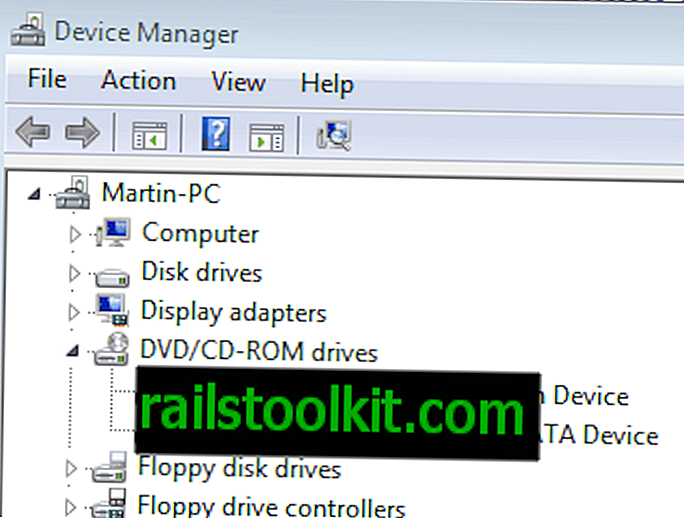
Mõnikord on võimalik virtuaalseid draive märgata kohe, näiteks kui nende nimel on virtuaalne draiv. Muul ajal pole see nii lihtne. Kui teate oma sisseehitatud DVD-, CD- või Blu-Ray-draivi tootemarki ja mudelit, saate need muud desinstallida hõlpsalt valida. Kui te seda teavet ei tea, võiksite vaadata draivi tüüpi. Näiteks draiv, mis kuvab SCSI-d, võib näidata, et see on virtuaalne draiv, eriti kui teie arvuti ei toeta seda tehnoloogiat.
Paremklõpsake virtuaalset draivi ja valige menüüst Keela või Desinstalli. Keelamisel hoitakse seadet seadmehalduris loetletud, kuid mitte süsteemis. Teisalt eemaldab desinstallimine draiveri süsteemist ja seega draivi.
Soovitan draivid keelata, kui te pole kindel, kas tegemist on virtuaalsete või füüsiliste draividega. Asetage tuvastamiseks CD või DVD oma füüsilisse draivi. Nüüd keelake kahtlustatav virtuaalne draiv. Pärast seda värskendage Windows Explorerit, et näha, kas pääsete endiselt juurde CD-le või DVD-le. Kui saate, võite keelata õige draivi ja saate selle desinstallida uuesti paremklõpsake.

Korrake seda protsessi täiendavate virtuaalsete draivide korral, kui need on olemas, kuni olete kõik draivid, mida te enam ei kasuta, desinstallida.














